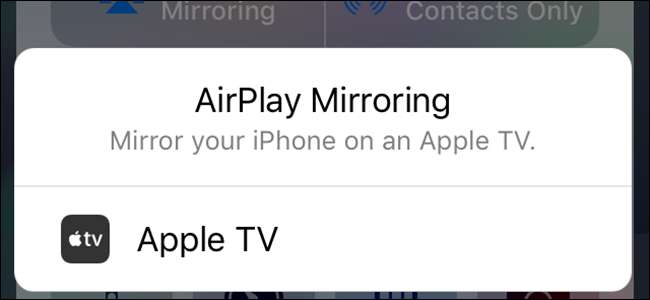
אתה יכול להקרין כל מיני מוזיקה ווידאו לטלוויזיה שלך באמצעות טלויזיית אפל , אבל האם ידעת שאתה יכול גם לשקף את המסך של ה- iPhone, ה- iPad או ה- Mac שלך על המסך הגדול? הנה איך.
ראשית: ודא שה- AirPlay שלך מופעל בטלוויזיה של Apple שלך
כדי לשקף את תצוגת ה- Mac או ה- iOS שלך, תשתמש ב- AirPlay, המובנה ב- Apple TV. הדבר הראשון שעליכם לעשות הוא כנראה לאמת ש- AirPlay פועל בפועל - הוא זמין בטלוויזיות אפל מהדור השני ומעבר לו. אני משתמש כאן בטלוויזיה אפל מדור רביעי, אך הצעדים צריכים לפחות להיות דומים בדגמים ישנים יותר.
קדימה וקפוץ להגדרות Apple TV שלך, ואז גלול מטה אל AirPlay. לחץ לתפריט זה.

האפשרות הראשונה היא AirPlay והיא החלפה פשוטה - זה צריך להיות מופעל כברירת מחדל, אך אם כתוב "כבוי" כאן, המשך ולחץ עליו כדי להפעיל אותו.
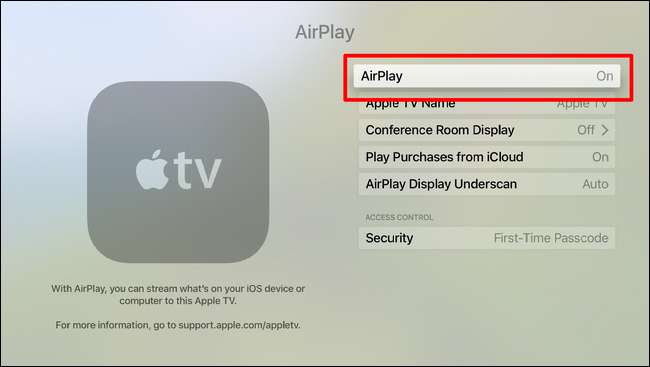
עם קצת מעבר לכך, אתה מוכן לשקף את מסכי המכשיר האחר שלך ל- Apple TV.
כיצד לשקף את מסך ה- iPhone או ה- iPad שלך בטלוויזיה של Apple
לפני שאתם נכנסים להרפתקת השיקוף הפרועה והמטורפת הזו, וודאו שה- iPhone ו- Apple TV שלכם נמצאים באותה רשת Wi-Fi.
בהנחה שטיפלת בבעיה ב- Wi-Fi, המשך והחל מעלה מתחתית מסך ה- iPhone שלך כדי לפתוח את מרכז הבקרה. הקש על כפתור "שיקוף AirPlay", ואז בחר ב- Apple TV שלך.
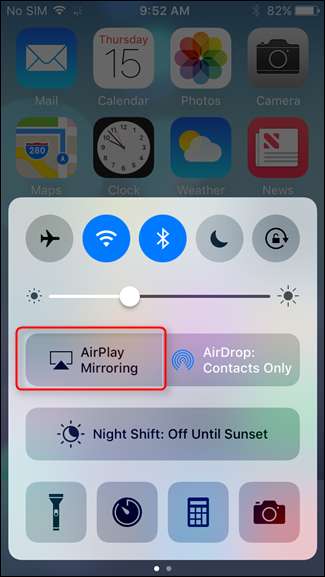
Apple TV יציג סיסמה, אשר יהיה עליך להזין אותה ב- iPhone. חייבת לוודא שהדברים האלה מאובטחים!
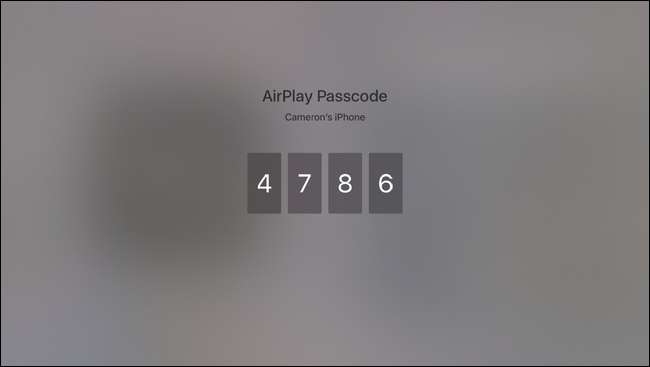
בום, זהו. כדי להפסיק את השיקוף, פשוט החלק את מרכז הבקרה והקש על כפתור "Apple TV" ובחר באפשרות "כבה את שיקוף AirPlay", שיסגור את החיבור.
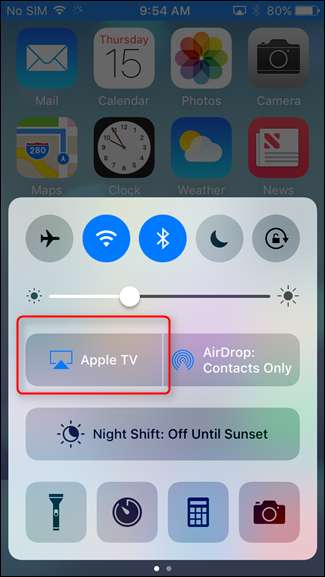
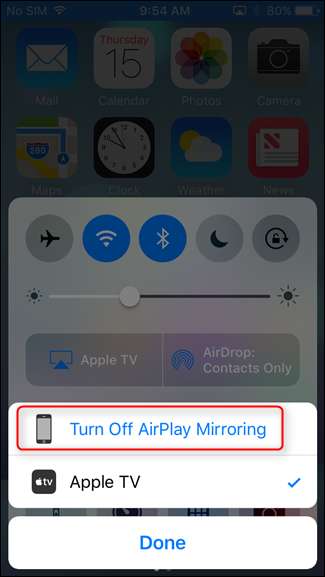
כל כך קל.
כיצד לשקף את מסך ה- Mac שלך בטלוויזיה של Apple
בדיוק כמו שיקוף של מסך ה- iPhone שלך ל- Apple TV שלך, ודא ששני המכשירים נמצאים באותה רשת Wi-Fi לפני שתתחיל.
לאחר מכן, עלה לשורת התפריטים בפינה השמאלית העליונה ולחץ על סמל AirPlay.

אם זה לא מופיע כאן, יהיה עליך לשנות הגדרה כך שהיא תופיע בשורת התפריטים. לשם כך, פתח את העדפות המערכת ובחר "מציג".
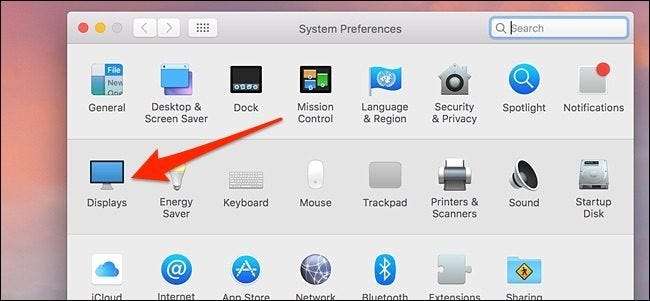
בתחתית, סמן את התיבה שליד "הצג אפשרויות שיקוף בסרגל התפריטים כאשר הדבר זמין". סמל AirPlay יופיע כעת בשורת התפריטים.
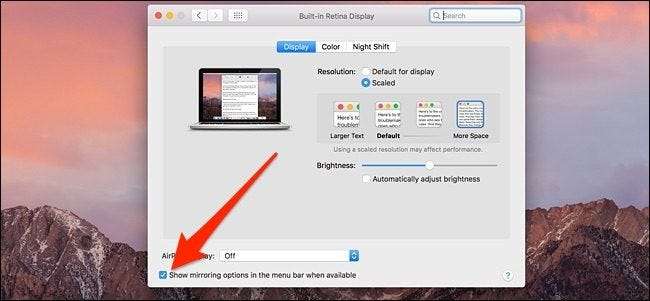
לאחר לחיצה על סמל AirPlay, בחרו את Apple TV שאליו תרצו לשקף את מסך ה- Mac שלכם.
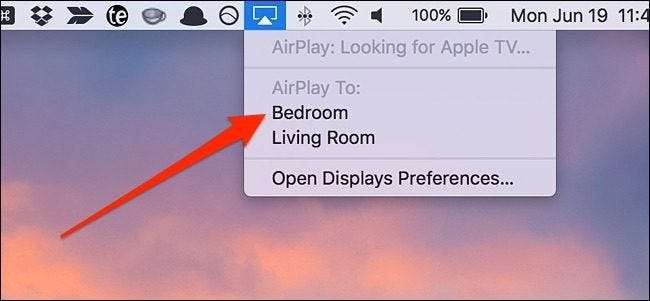
חלון קופץ יופיע על גבי מסך ה- Mac שלך ואומר לך להזין את הקוד שמוצג ב- Apple TV שלך. הזן את הקוד המוצג ולחץ על "אישור".
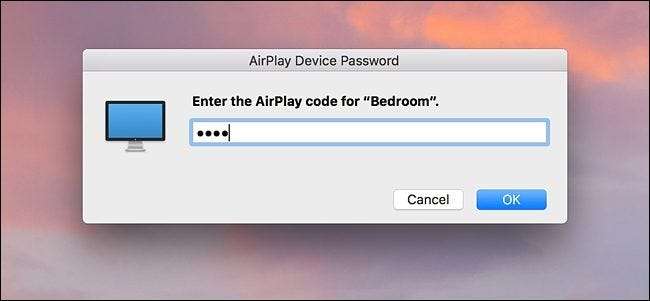
לאחר מכן, מסך ה- Mac שלך יופיע על מסך הטלוויזיה שלך, בעוד שמסך ה- Mac שלך פשוט יציג רק את הטפט שלך. כדי לשקף את מסך ה- Mac שלך, עם זאת, עלה שוב לסמל AirPlay ולחץ על "תצוגת רשתית רשת מובנית".
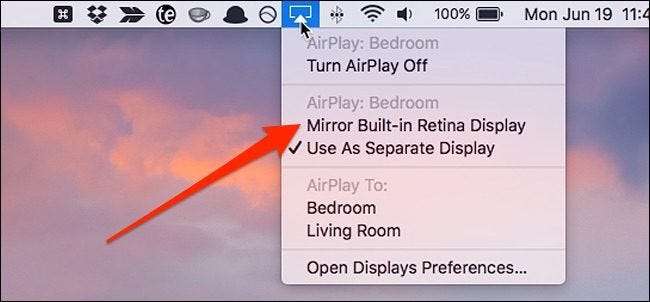
כדי להפסיק את השיקוף, פשוט לחץ על "כבה את AirPlay" בתפריט AirPlay.
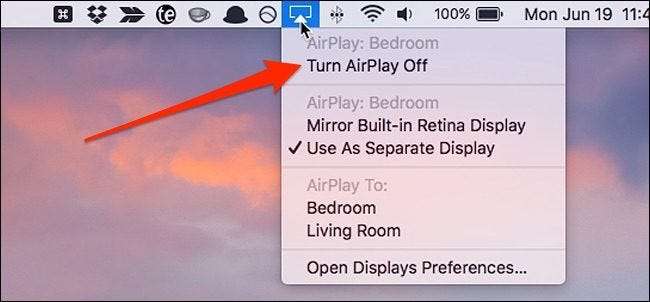
בכל פעם שתרצה לעשות זאת שוב בעתיד, לא תצטרך להזין את הקוד בן ארבע הספרות בכל פעם - רק כאשר תגדיר אותו לראשונה ב- Mac וב- Apple TV.







